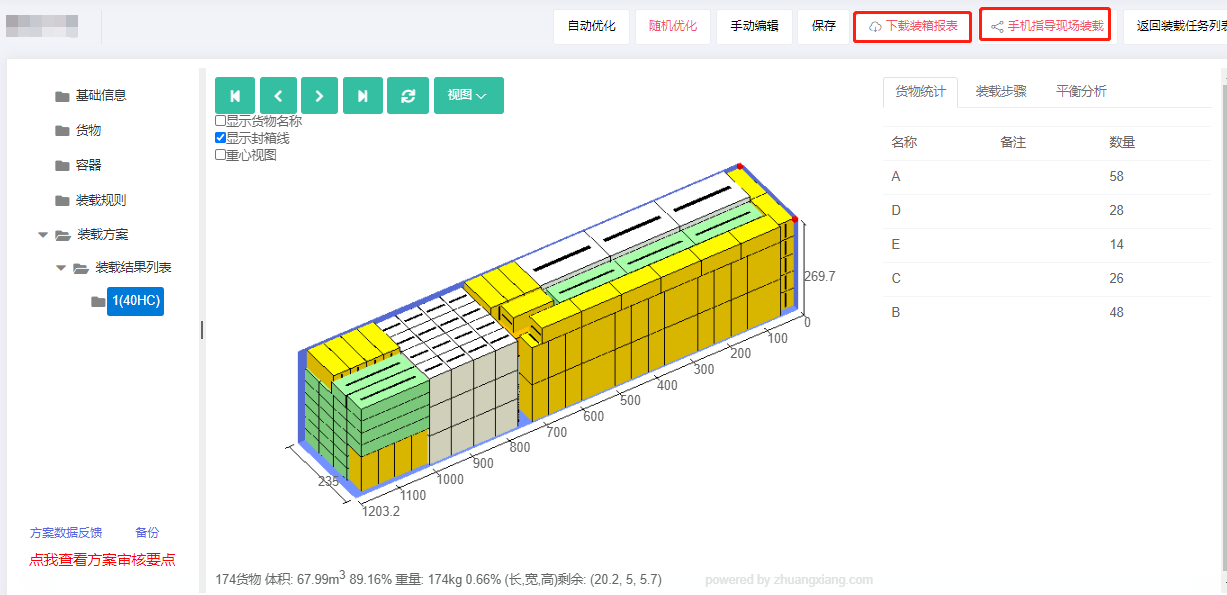d、如何计算一个集装箱(或车辆)能否装下某些数量的货物
当给定一定数量的货物,如何计算这些货物用一个集装箱能否装完?
下面通过一个示例来讲解:
装箱数据:
| 名称 | 数量 | 长度(cm) | 宽度(cm) | 高度(cm) |
|---|---|---|---|---|
| A | 60 | 51 | 45 | 108 |
| B | 48 | 60 | 57 | 84 |
| C | 26 | 185 | 57 | 35 |
| D | 30 | 179 | 53 | 100 |
| E | 16 | 190 | 106 | 13 |
装载要求:
1)货物BC只能高垂直于地面,其他的任意摆放。
2)计算这批货物使用一个40HC能否装完。
根据当前装载要求,应选择"集装箱装载/多品"任务类型。
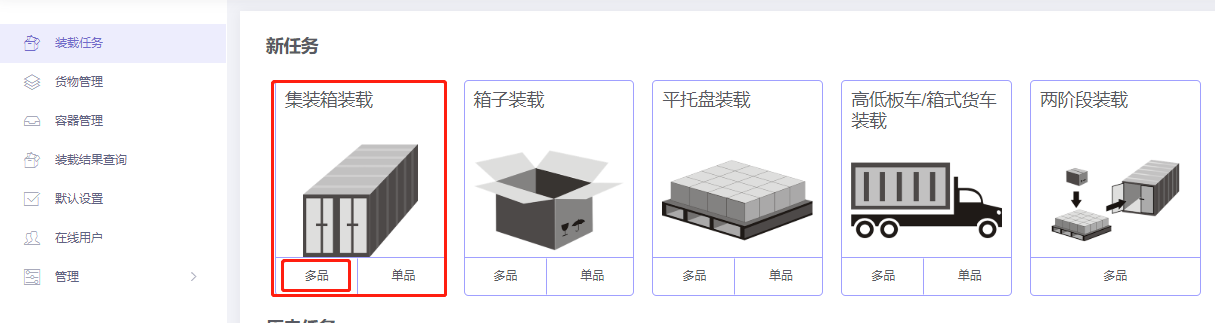
进入基础信息填写界面,基础信息是选填项,用户可根据实际工作要求,填写PO单号、运单号或目的港等信息,方便以后查阅。接下来,开始方案的设计:
第一步:点击左侧的【货物】,进入货物界面,因货物种类较多,所以使用excel批量导入。
1)首先要获取导入模板,点击【添加货物】下的“获取excel导入模板”,另存到桌面。
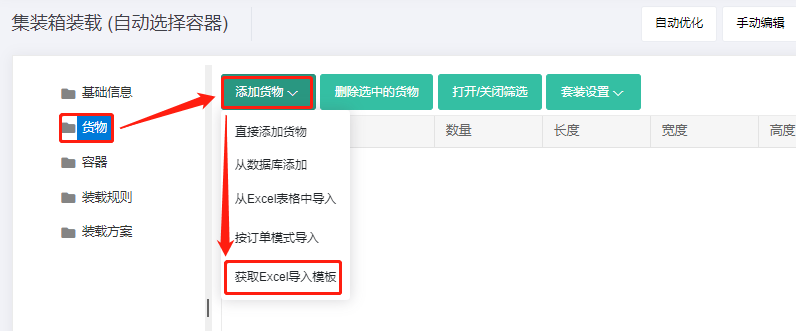
2)填写导入模板(下载好的模板会自动打开):
①将货物的名称、数量、长宽高复制进来,这是必填项。重量是单件货物的毛重,若货物重量较轻可以忽略,重量可以不填写,系统默认为1;若货物较重,为了不超重安全运输,重量必须填写,注意单位的匹配。
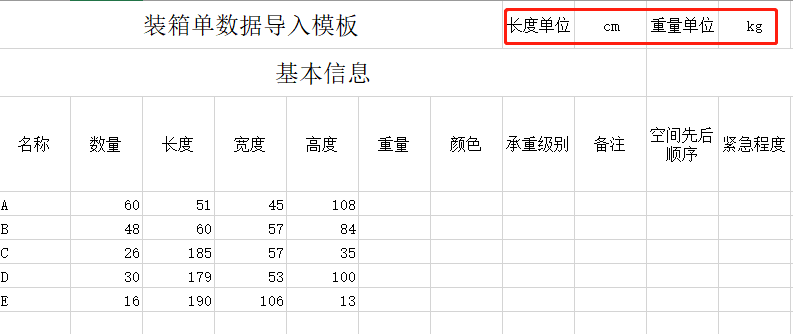
②定义货物的摆放方式,因本案例要求货物BC只能高垂直于地面摆放,即只能立放、立放水平旋转,所以要将BC其他摆放方式下的“允许”一栏填写为“0”,0表示不允许,1或者不填表示允许。
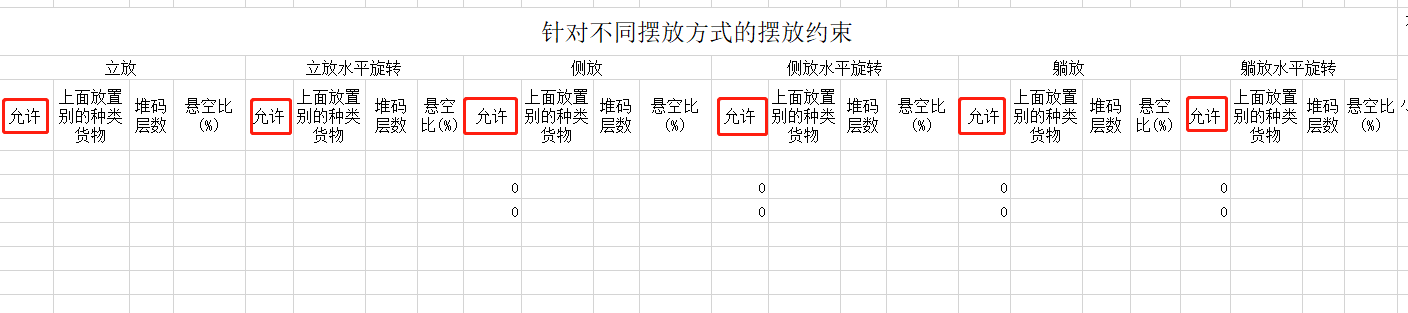
本案例中其他装载要求不涉及,因此模板中其他参数不用设置,按默认值即可。实际工作中若有其他要求,涉及到相关参数的设置,可参考上文中的相关介绍。模板填写完成,保存后关闭。
3)回到软件的货物界面,点击【添加货物】下的“从excel表格中导入”,在弹框中找到填写好的模板,点击打开,货物数据就全部导入到软件中了。
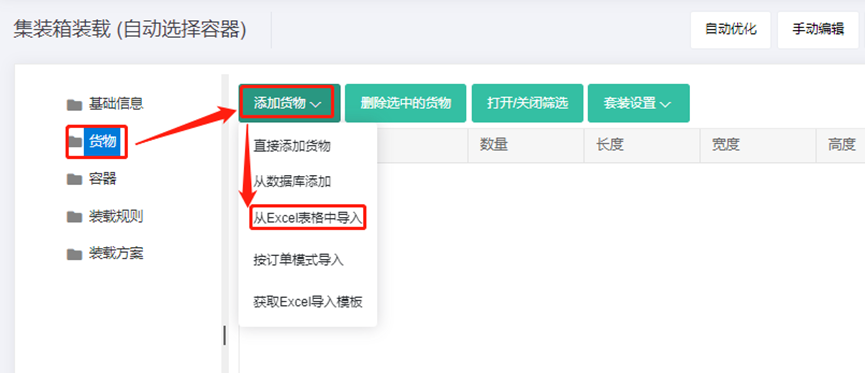
第二步:点击左侧的【容器】,进入容器界面。因要计算这批货物用一个40HC能否装完,所以只需将40HC添加进来即可。
软件数据库中已经储备了常用的容器信息,点击“从数据库中添加”,在弹框中勾选40HC,点击“添加”,关闭弹框,然后将容器的数量修改为1。

最后设置集装箱的角件和保留尺寸,角件的尺寸为10*10*10cm。关于定义保留尺寸的注意事项,请参考《如何模拟纸箱胀箱和人工摆放间隙》。
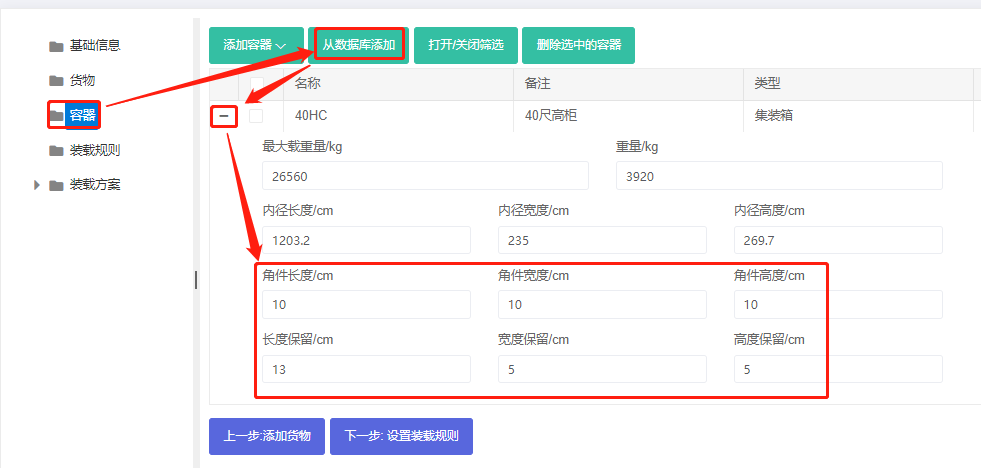
第三步:点击左侧的【装载规则】,进入装载规则,因此案例不涉及其他的配载要求,所以装载规则按默认设置即可,不需要改动。

点击“自动优化”,得出装载方案。通过软件提示得出这批货物没有装完,由货物清单可以看到剩余哪些货物

点击左侧容器名称,可以看到3D装载效果图,图的右侧有货物统计、装载步骤和平衡分析,详情请查看《装载方案》界面介绍。
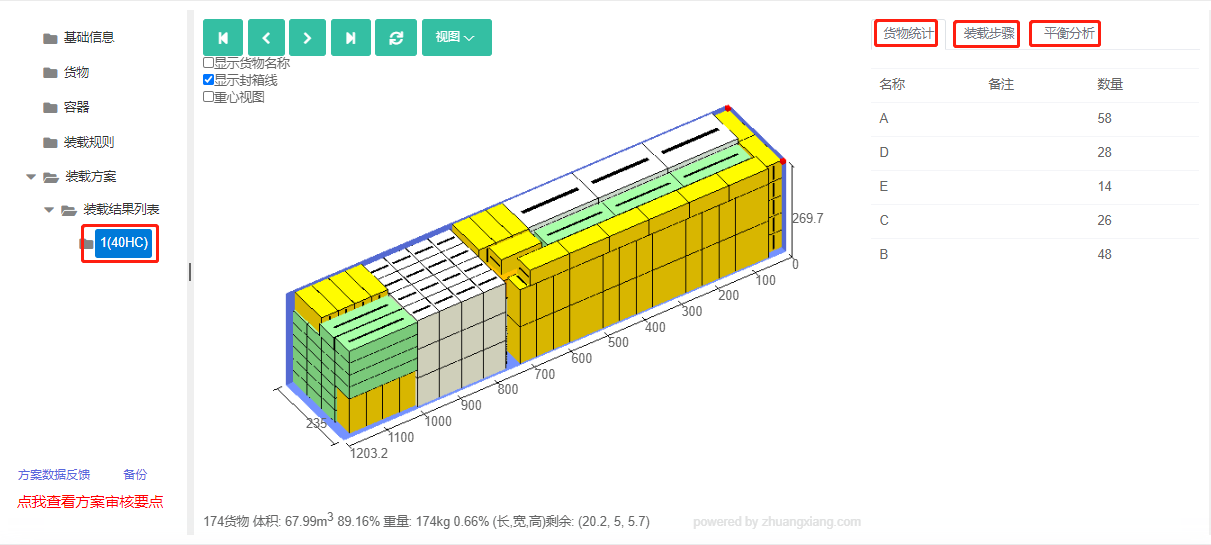
方案审核完成后,可以手机指导现场装载和下载装箱报表用来制作装箱单和报关单,具体方法步骤可以查看文档中的相关介绍。